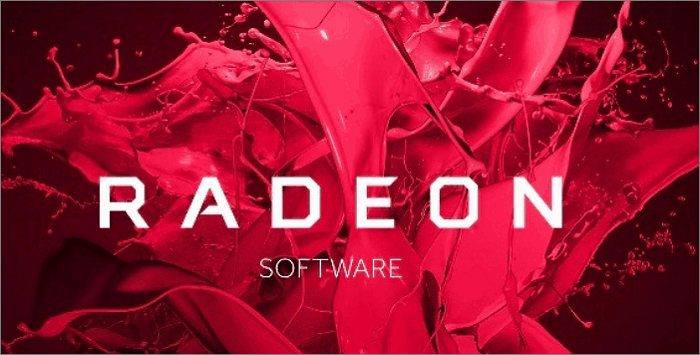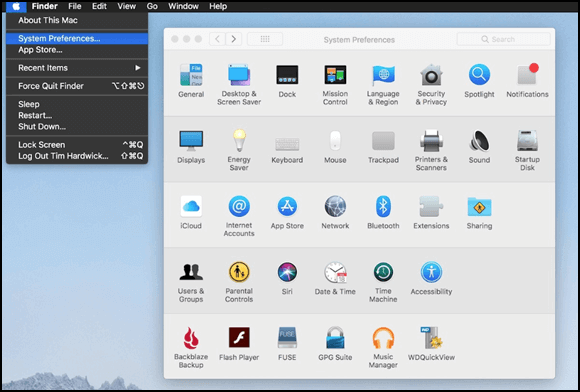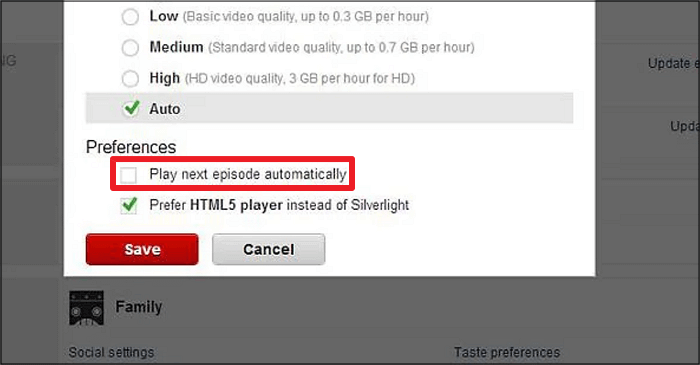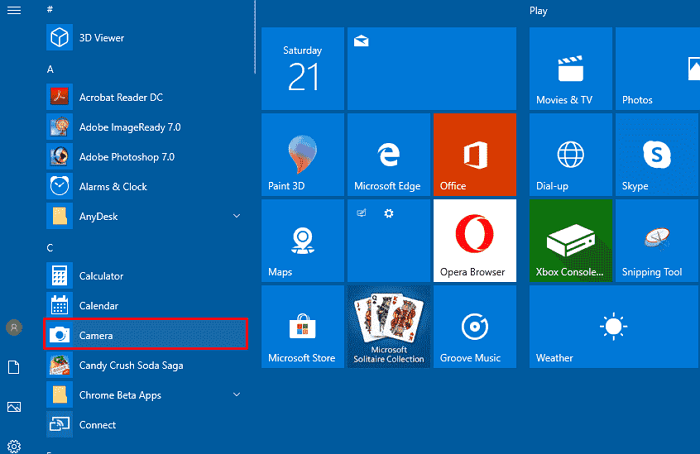-
![]()
Jacinta
"Obrigada por ler meus artigos. Espero que meus artigos possam ajudá-lo a resolver seus problemas de forma fácil e eficaz."…Leia mais -
![]()
Rita
"Espero que minha experiência com tecnologia possa ajudá-lo a resolver a maioria dos problemas do seu Windows, Mac e smartphone."…Leia mais -
![]()
Leonardo
"Obrigado por ler meus artigos, queridos leitores. Sempre me dá uma grande sensação de realização quando meus escritos realmente ajudam. Espero que gostem de sua estadia no EaseUS e tenham um bom dia."…Leia mais
Índice da Página
0 Visualizações
Com as plataformas OTT, você pode visualizar conteúdo em todo o mundo, no conforto da sua casa. A maior plataforma, que oferece filmes, séries de TV, documentários e muito mais, é a Netflix. Uma coisa que muitos de nós faríamos nos fins de semana é “Netflix and Chill”. Embora a Netflix permita que os usuários baixem conteúdo, e se algum programa for retirado da plataforma ou você quiser salvar um clipe dos programas?
A única maneira de capturar esses programas é saber como gravar a tela do Netflix no Mac . Esta postagem mostrará três métodos eficazes para capturar o Netflix durante o jogo.
| 🛠️ Método | 👍 Experiência do usuário |
| EaseUS RecExperts | O método é excelente para gravar vídeos criptografados no Netflix sem tela preta. Você pode usar vários modos de gravação e capturar o áudio interno e do sistema sem marcas d'água. |
| Tempo rápido | Este software de captura de vídeo integrado ajuda a capturar qualquer coisa no seu Mac. Embora possa capturar vídeos em qualidade HD, a ferramenta não oferece recursos de edição e gravação de áudio. |
| Gravador on-line | O EaseUS Online Screen Recorder captura a tela inteira e grava o áudio. Se não quiser baixar software, você pode usar isto. A ferramenta não é tão boa quanto a versão desktop. |
Você pode gravar a tela do Netflix no Mac
Sim, somente se você estiver gravando Netflix para uso pessoal e não comercial.
Gravação de tela da Netflix é contra as regras da empresa; nesse caso, você não pode gravar a tela em nenhum aplicativo OTT. Ao concordar com os termos de uso, de acordo com a Seção 4.6, você concorda em não baixar, exibir, publicar, licenciar, reproduzir, etc., qualquer conteúdo sem a permissão da Netflix.
Mas, se você usá-lo para uso pessoal ou não comercial, é legal e não é considerado violação ou violação de direitos autorais. Agora que você conhece a legalidade de gravar uma tela do Netflix, vamos entender como.
Clique no botão abaixo para compartilhar este guia útil com outras pessoas!
Grave vídeos do Netflix no Mac de três maneiras
Esta parte mostrará como gravar a tela do Netflix no Mac usando um gravador de tela profissional, QuickTime player e uma alternativa online.
Método 1. Use um gravador de vídeo profissional
Para lhe dar um resumo sobre esta ferramenta profissional de gravação de tela, o EaseUS RecExperts para Mac pode gravar sua tela em vários modos com a mais alta qualidade. O destaque é que você pode gravar vídeos protegidos em todas as plataformas sem imagens pretas. Basta ajustar ou tirar tela cheia com excelente áudio em resolução 4K/8K. Você pode capturar o áudio do computador e do microfone de uma só vez.
Este gravador de tela para Mac possui recursos de gravação, extração e redução de ruído de áudio para obter uma excelente gravação de tela, assim como você faz streaming. Além disso, agende a gravação de acordo com a duração do vídeo e você terá sua saída pronta. Basta obter esta ferramenta imediatamente!
Passo 1. Abra o streaming de vídeo que deseja capturar. Em seguida, inicie o EaseUS RecExperts para se acostumar com sua interface no seu Mac. Se quiser gravar a tela inteira, você pode clicar na opção “Tela Cheia”. Se quiser personalizar a área de gravação, clique em “Região”. Em seguida, selecione a área de gravação com o mouse.
Ao mesmo tempo, para capturar a tela com áudio, basta clicar no ícone Som no canto inferior esquerdo.

Passo 2. Clique em “Configurações” para aplicar mais opções, incluindo alterar o formato de saída do vídeo, a qualidade, etc.

Passo 3. Quando estiver satisfeito com as configurações, volte para a tela principal e clique no ícone Som. Em seguida, habilite o som do sistema ou do microfone se quiser gravar áudio e tela ao mesmo tempo. Clique em “OK” para garantir as opções de áudio. Depois disso, clique em “REC” para iniciar a gravação.

Passo 4. Clique no ícone Parar quando quiser encerrar a tarefa de gravação. Em seguida, assista ao vídeo gravado em “Gravações”. O botão pode ser encontrado na interface principal. Você pode revisar o salvamento da meta nas listas.

Método 2. Use o QuickTime Player
O Mac fornece um reprodutor multimídia integrado chamado QuickTime player. Você pode usar esta ferramenta para gravar a tela do Netflix em resolução 1080p. A ferramenta atua principalmente como uma ferramenta de gravação de tela com utilitários básicos, permitindo definir várias teclas de atalho para funções específicas. A ferramenta é capaz de capturar o áudio do sistema e do microfone.
Veja como você pode gravar a tela do Netflix no Mac usando QuickTime Player.
Passo 1. Inicie o aplicativo QuickTime Player .
Passo 2. Clique em Arquivo e selecione Nova Gravação de Tela nas opções.
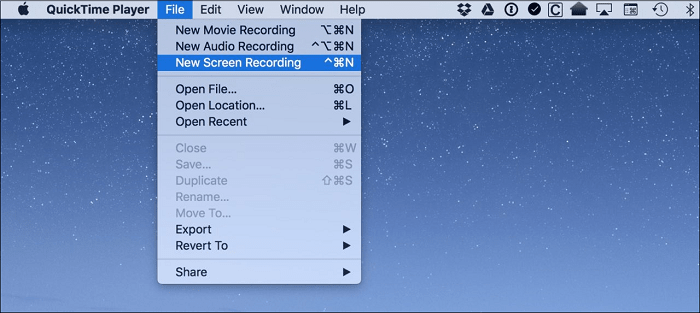
Passo 3. Antes de passar para a gravação, você pode ajustar o local de saída, capturando sons do sistema, teclas de atalho e ponteiros usando as Configurações.
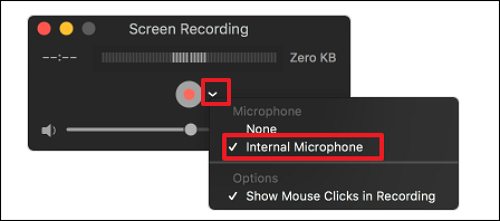
Passo 4. Agora, abra o filme/série/documentário que deseja assistir e reproduza-o. Simultaneamente, inicie a gravação usando o player.
Etapa 5. Quando terminar, clique no botão Parar na barra de menu do QuickTime para interromper a gravação. Você pode reproduzir o vídeo e salvar o que capturou.
Método 3. Use gravador de tela online
Outro gravador de tela gratuito que você pode usar é o gravador de tela online da EaseUS. Se você deseja gravar Netflix sem nenhum aplicativo gratuitamente, esta é a solução ideal. Com apenas um clique, você pode gravar a tela do Netflix no Mac, editá-la e exportá-la no formato desejado.
Etapas para usar o gravador de tela online EaseUS.
Passo 1. Acesse o site do gravador de tela online da EaseUS. Em seguida, clique em Iniciar Gravação e configure os requisitos com base em suas necessidades na tela a seguir.

Passo 2. Clique em Iniciar Gravação novamente enquanto reproduz simultaneamente o vídeo Netflix em segundo plano.
Etapa 3. Clique em Parar Gravação (um quadrado dentro do ícone do círculo) para interromper a gravação.

Passo 4. Agora você pode visualizar, salvar e exportar o vídeo em vários formatos.
Palavras finais
Para concluir o tópico, se você estiver gravando a tela do Netflix para uso pessoal, é legal e certifique-se de excluí-la mais tarde. Se você está se perguntando como gravar a tela do Netflix no Mac, existem várias maneiras. Neste post, damos a você um guia detalhado usando três métodos para capturar telas do Netflix com facilidade.
Embora o gravador de tela online e o reprodutor QuickTime façam o trabalho, eles apresentam certas limitações, como edição e distúrbios de áudio. Se você deseja gravar Netflix em 4K/8K sem ruído, o EaseUS RecExperts é a melhor solução. Baixe a ferramenta e experimente você mesmo.
Perguntas frequentes sobre como gravar a tela do Netflix no Mac
Aqui estão algumas das perguntas frequentes mais frequentes sobre como gravar a tela do Netflix no Mac. Espero que essas perguntas sejam úteis.
1. Por que não consigo gravar a tela do Netflix no meu Mac?
Se você estiver usando qualquer aplicativo de terceiros no Mac para gravar a tela do Netflix, o Mac não permitirá acesso de microfone e câmera aos aplicativos. Vá para o menu Apple > Preferências do Sistema > Segurança e Privacidade > Privacidade. Clique na permissão necessária e permita-a.
2. Por que a Netflix não permite a gravação de tela ou captura de tela?
Se você estiver tentando gravar sua tela enquanto joga Netflix, a plataforma considera isso uma violação de direitos autorais e proíbe que você mostre uma tela preta. Você pode usar o EaseUS RecExperts para gravar e capturar imagens de vídeos criptografados no Netflix.
3. Como gravo streaming de vídeo no meu Mac?
Você pode gravar streaming de vídeo em um Mac usando o QuickTime player. Porém, o aplicativo oferece apenas gravação básica. Para desbloquear a edição e gravação de vídeos com qualidade HD, use um gravador de tela profissional como o EaseUS RecExperts.
EaseUS RecExperts

um clique para gravar tudo na tela!
sem limite de tempo sem marca d’água
Iniciar a Gravação